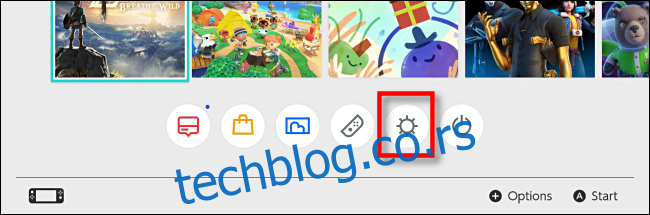Временом, већина Нинтендо Свитцх игара добија бесплатна ажурирања на мрежи која исправљају грешке и додају нове функције. Понекад ажурирања чак додају главне функције игри, као што су нови нивои или ликови. Ево како да се уверите да су ваше игре ажуриране.
Преглед садржаја
Прво, погледајте да ли је аутоматско ажурирање укључено
Подразумевано, Нинтендо Свитцх аутоматски проверава да ли постоје ажурирања софтвера када сте повезани на интернет. Ако пронађе ажурирање, систем ће га преузети и инсталирати. Пошто је ову функцију могуће искључити, ево како да се уверите да је аутоматско ажурирање активно.
Прво покрените системске поставке тако што ћете изабрати икону зупчаника на почетном екрану Нинтендо Свитцх.
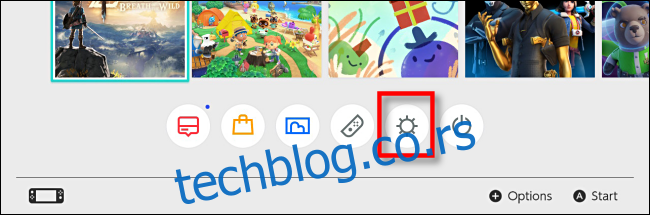
На листи на левој страни екрана идите надоле до Систем. Затим померите страницу са подешавањима надоле док не пронађете опцију „Ауто-Ажурирај софтвер“. Укључите га на „Укључено“.
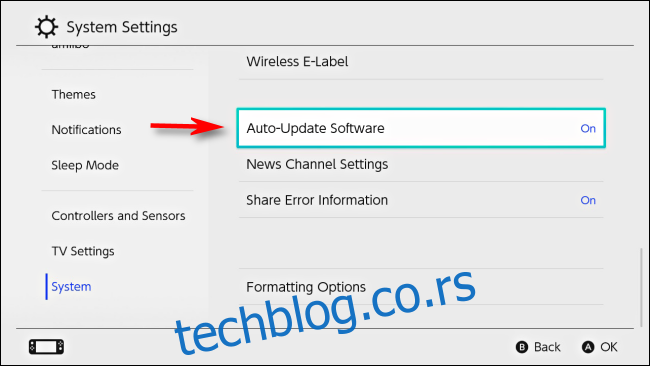
Можда постоје ситуације када желите да искључите аутоматско ажурирање—на пример, можда ћете морати да сачувате пропусни опсег за преузимање, сачувате ограничену системску меморију или избегнете преузимање закрпе за игру која случајно греши—али, генерално гледано, то је добра идеја да већина људи задржи ову функцију.
Ако више волите да функцију аутоматског ажурирања држите искљученом (или ако не желите да чекате да аутоматско ажурирање обави свој посао), можете ручно да проверите да ли постоје ажурирања.
Проверите да ли постоји ажурирање игре тако што ћете га покренути
Постоје три начина да ручно проверите ажурирања игара за Нинтендо Свитцх. Први је да једноставно покушате да покренете игру. Ако сте повезани на интернет када покренете и постоји доступно ажурирање, појавиће се порука о ажурирању.
Изаберите „Преузми“ и ажурирање игре ће се аутоматски преузети и инсталирати.

Када се преузимање заврши, игра ће се покренути. Ако желите да проверите друге игре, можете се вратити на почетни екран и покушати да их покренете, али можда ће бити брже да користите други метод ажурирања.
Ручно проверите да ли постоји ажурирање игре из менија
Други начин да ручно проверите да ли постоје ажурирања је преко менија Опције. На почетном екрану поставите курсор за избор преко игре коју желите да ажурирате.
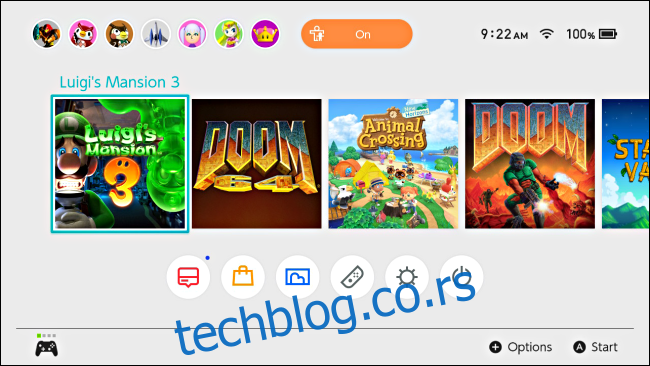
Притисните дугме + (Плус) и екран са опцијама софтвера ће се појавити. Идите до одељка „Ажурирање софтвера“, а затим изаберите „Преко интернета“.
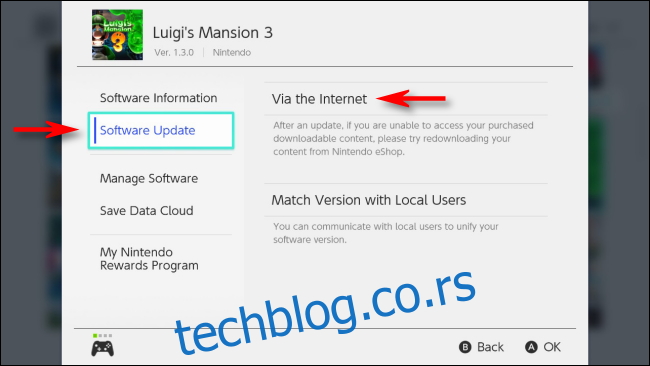
Појављује се порука која каже „Провера ажурирања“. Ако нема доступних ажурирања, видећете екран који каже: „Користите најновију верзију овог софтвера.“
Ако су доступна ажурирања, систем ће почети да преузима софтвер.
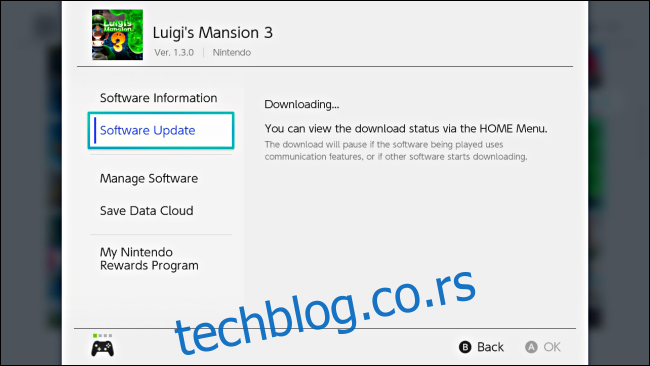
Вратите се на почетни екран. Тамо можете проверити напредак преузимања ажурирања тако што ћете гледати статусну траку на дну иконе игре.
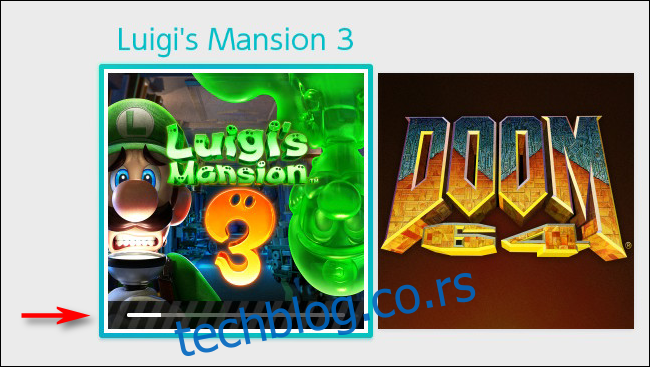
Када се ажурирање заврши, слободни сте да почнете да играте.
Ажурирајте игре са другог прекидача (без интернета)
У системском софтверу верзија 4.0.0, Нинтендо је представио трећи метод за ручно ажурирање игара под називом „Упари верзију са локалним корисницима“. Овај метод осигурава да двоје или више људи који играју игру путем локалне комуникације покрећу исту верзију игре.
Да бисте то урадили, почните на почетном екрану и означите софтвер који желите да ажурирате. Притисните дугме + (Плус) и појавиће се екран са опцијама. Идите на „Ажурирање софтвера“ и изаберите „Упари верзију са локалним корисницима“.
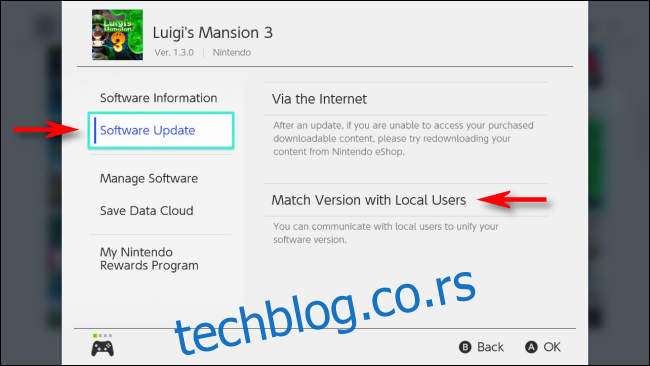
Видећете екран који приказује цртани филм о троје људи који играју Свитцхес. Изаберите „Даље“.
На следећем екрану, неко у групи мора да изабере „Креирај групу“. Затим други корисници пребацивања у групи морају да оду на исти екран у опцијама и изаберу „Придружи се групи“.
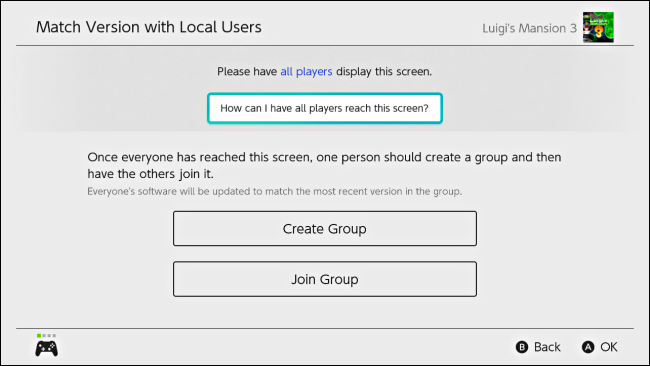
Када се сви придруже групи, креатор групе треба да одабере „Започни комуникацију“.
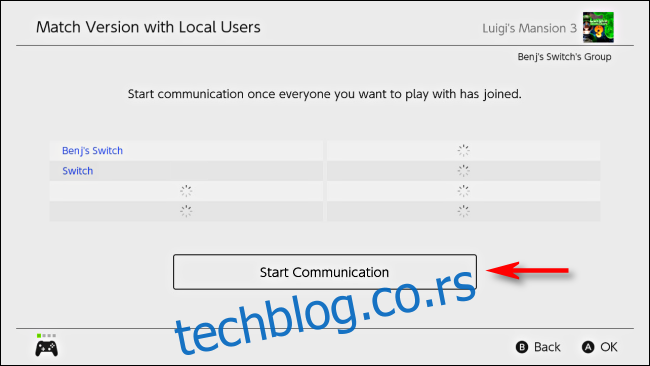
Ако постоји ажурирање које неко нема, игра те особе ће бити ажурирана тако да одговара најновијој верзији присутној у групи. Забавите се играјући!